Excel में सभी संक्षिप्त स्तंभों या पंक्तियों का विस्तार करने के चरण
जब आप एक ऐसी स्प्रेडशीट देखते हैं जिसमें कॉलम या पंक्तियाँ संक्षिप्त हो जाती हैं, तो यह संपूर्ण डेटासेट के आपके दृश्य को सीमित कर सकता है। यह मार्गदर्शिका एक्सेल में सभी सामग्री को तीन अलग-अलग स्थितियों में विस्तारित करने के लिए गहन तकनीक प्रदान करती है, जो आपको सभी डेटा तक पूरी तरह से पहुंचने और उसका विश्लेषण करने में सक्षम बनाती है।

छुपी हुई पंक्तियों या स्तंभों का विस्तार करना
डेटा प्रकट करने के लिए फ़िल्टर साफ़ करना
समूहीकृत स्तंभों या पंक्तियों का विस्तार करना
छुपी हुई पंक्तियों या स्तंभों का विस्तार करना
ज्यादातर मामलों में, स्तंभों और पंक्तियों को छिपाएँ सुविधा का उपयोग करके छिपाया जा सकता है, जैसा कि नीचे स्क्रीनशॉट में दिखाया गया है, कृपया सभी स्तंभों और पंक्तियों का विस्तार करने के लिए नीचे दिए गए तरीकों का पालन करें।

विधि 1: अनहाइड कमांड का उपयोग करना
सभी संक्षिप्त स्तंभों और पंक्तियों का विस्तार करने के लिए, ये करें:
-
यहां क्लिक करें ऊपर बायीं ओर तीर संपूर्ण वर्कशीट का चयन करने के लिए वर्कशीट का।

-
किसी भी कॉलम हेडर पर राइट क्लिक करें और चुनें सामने लाएँ सभी स्तंभों का विस्तार करने के लिए

फिर सभी छिपे हुए कॉलम दिखाए जाते हैं।

-
चुनने के लिए किसी भी पंक्ति शीर्षलेख पर राइट क्लिक करें सामने लाएँ सभी पंक्तियों का विस्तार करने के लिए.

फिर सभी छिपी हुई पंक्तियाँ दिखाई जाती हैं।

विधि 2: छिपे हुए स्तंभों या पंक्तियों का विस्तार करने के लिए माउस को खींचें
छिपी हुई सामग्री को प्रकट करते हुए, उन्हें चौड़ा करने के लिए कॉलम या पंक्ति हेडर की सीमाओं को मैन्युअल रूप से खींचें।

विधि 3: सभी श्रेणियों को दिखाने के लिए एक-क्लिक करें
RSI सभी रेंज को उजागर करेंकी विशेषता एक्सेल के लिए कुटूल केवल एक क्लिक से सभी छिपी हुई श्रेणियां सामने आ जाती हैं।
एक्सेल के लिए कुटूल स्थापित करने के बाद, क्लिक करें कुटूल > देखें > सभी श्रेणियाँ प्रकट करें, ढहे हुए स्तंभों और पंक्तियों का विस्तार किया जाता है।

कुटूल के साथ एक्सेल को उन्नत करें: 300+ शक्तिशाली सुविधाएँ!
उन्नत कार्यों के साथ कार्यों को सुव्यवस्थित करें - मर्ज शीट, बैच संचालन, जटिल गणना। समय बचाएं, उत्पादकता बढ़ाएं। अब कोशिश करो!
डेटा प्रकट करने के लिए फ़िल्टर साफ़ करना
कुछ मामलों में, फ़िल्टर फ़ंक्शन का उपयोग करके डेटा को विशिष्ट मानदंडों द्वारा संक्षिप्त किया जा सकता है, जैसा कि नीचे स्क्रीनशॉट में दिखाया गया है। आप स्तंभों और पंक्तियों का विस्तार करने के लिए फ़िल्टर साफ़ कर सकते हैं।

जिस वर्कशीट को आप संक्षिप्त कॉलम और पंक्तियों का विस्तार करना चाहते हैं उसे सक्रिय करें, क्लिक करें जानकारी > फ़िल्टर फ़िल्टर फ़ंक्शन को निष्क्रिय करने के लिए, सभी कोशिकाओं को एक साथ प्रकट करना।

एक क्लिक से छिपे हुए कॉलमों को सहजता से प्रबंधित करें
ऐसे क्षणों के लिए जब आपको छिपे हुए कॉलम में डेटा को तुरंत देखने या संपादित करने की आवश्यकता होती है और फिर एक सुव्यवस्थित स्प्रेडशीट पर वापस लौटना होता है, एक्सेल के लिए कुटूल's कॉलम सूची फीचर आपका सही समाधान है। यह उपकरण प्रक्रिया को सरल बनाता है, जिससे आप केवल एक क्लिक से उपयोग की गई सीमा के भीतर सभी छिपे हुए कॉलम को दृश्यमान या अदृश्य बना सकते हैं। अपने एक्सेल कार्यों को सुव्यवस्थित करें - उन्नत और कुशल अनुभव के लिए आज ही कुटूल्स आज़माएँ।
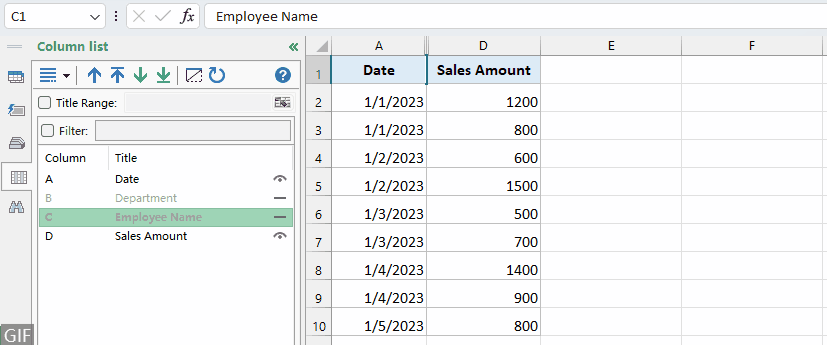
समूहीकृत स्तंभों या पंक्तियों का विस्तार करना
कभी-कभी, डेटा श्रेणी को संक्षिप्त स्तंभों या पंक्तियों में समूहीकृत किया जा सकता है, इस मामले में, कृपया उन सभी का विस्तार करने के लिए नीचे दिए गए चरणों का पालन करें।

विधि 1: स्तंभों और पंक्तियों का विस्तार करने के लिए धन चिह्न पर क्लिक करें
केस संवेदनशीलता के साथ विशिष्ट चरित्र की गणना के लिए, यहां हम दो अलग-अलग विधियां प्रदान करते हैं।
-
पर क्लिक करें पलस हसताक्षर कॉलम का विस्तार करने के लिए कॉलम हेडर के ऊपर।

-
दबाएं पलस हसताक्षर पंक्तियों का विस्तार करने के लिए पंक्ति शीर्षलेख के बगल में।

विधि 2: कॉलम और पंक्तियों का विस्तार करने के लिए क्लियर आउटलाइन बटन पर क्लिक करें
उस डेटा श्रेणी का चयन करें जिसे आप कॉलम और पंक्तियों का विस्तार करना चाहते हैं, क्लिक करें जानकारी टैब, पर जाएं रूपरेखा समूह, ड्रॉप-डाउन तीर पर क्लिक करें असमूहीकृत, चुनें स्पष्ट रूपरेखा.

अब, सभी समूहीकृत कॉलम और पंक्तियाँ दिखाई दे रही हैं। हालाँकि, कृपया ध्यान दें कि एक बार समूह हटा दिए जाने के बाद, आप उन्हें पुनर्स्थापित करने के लिए पूर्ववत नहीं कर सकते

इस गाइड का उद्देश्य एक्सेल में छिपे या संक्षिप्त डेटा से निपटने के लिए आपको विभिन्न तरीकों से लैस करना है, जिससे यह सुनिश्चित हो सके कि प्रभावी डेटा विश्लेषण के लिए आपके पास हमेशा आपकी स्प्रेडशीट की पूरी दृश्यता हो। अधिक गेम-चेंजिंग एक्सेल रणनीतियों के लिए जो आपके डेटा प्रबंधन को उन्नत कर सकती हैं, यहां आगे जानें..
सर्वोत्तम कार्यालय उत्पादकता उपकरण
एक्सेल के लिए कुटूल - आपको भीड़ से अलग दिखने में मदद करता है
एक्सेल के लिए कुटूल 300 से अधिक सुविधाओं का दावा करता है, यह सुनिश्चित करना कि आपको जो चाहिए वह बस एक क्लिक दूर है...

ऑफिस टैब - माइक्रोसॉफ्ट ऑफिस में टैब्ड रीडिंग और एडिटिंग सक्षम करें (एक्सेल शामिल करें)
- दर्जनों खुले दस्तावेज़ों के बीच स्विच करने के लिए एक सेकंड!
- हर दिन आपके लिए सैकड़ों माउस क्लिक कम करें, माउस हाथ को अलविदा कहें।
- एकाधिक दस्तावेज़ों को देखने और संपादित करने पर आपकी उत्पादकता 50% बढ़ जाती है।
- क्रोम, एज और फ़ायरफ़ॉक्स की तरह, ऑफिस (एक्सेल सहित) में कुशल टैब लाता है।

विषय - सूची
- छुपी हुई पंक्तियों या स्तंभों का विस्तार करना
- डेटा प्रकट करने के लिए फ़िल्टर साफ़ करना
- समूहीकृत स्तंभों या पंक्तियों का विस्तार करना
- संबंधित आलेख
- सर्वोत्तम कार्यालय उत्पादकता उपकरण
- टिप्पणियाँ
कुटूल्स आपके काम को आसान बनाता है
--300+ सुविधाएँ, अभी 30-दिवसीय निःशुल्क परीक्षण का अनुभव लें। 👈
सहित 40+ व्यावहारिक सूत्र (जन्मदिन के आधार पर आयु की गणना करें...) 12 पाठ उपकरण (पाठ जोड़ें, वर्ण हटाएँ...) 50+ चार्ट प्रकार (गैंट चार्ट ...) 19 निवेशन उपकरण (क्यूआर कोड डालें, पथ से चित्र डालें...) 12 रूपांतरण उपकरण (शब्दों में संख्याएँ, मुद्रा रूपांतरण...) 7 मर्ज और स्प्लिट टूल (उन्नत संयोजन पंक्तियाँ, स्प्लिट एक्सेल सेल ...) ... और भी बहुत कुछ।